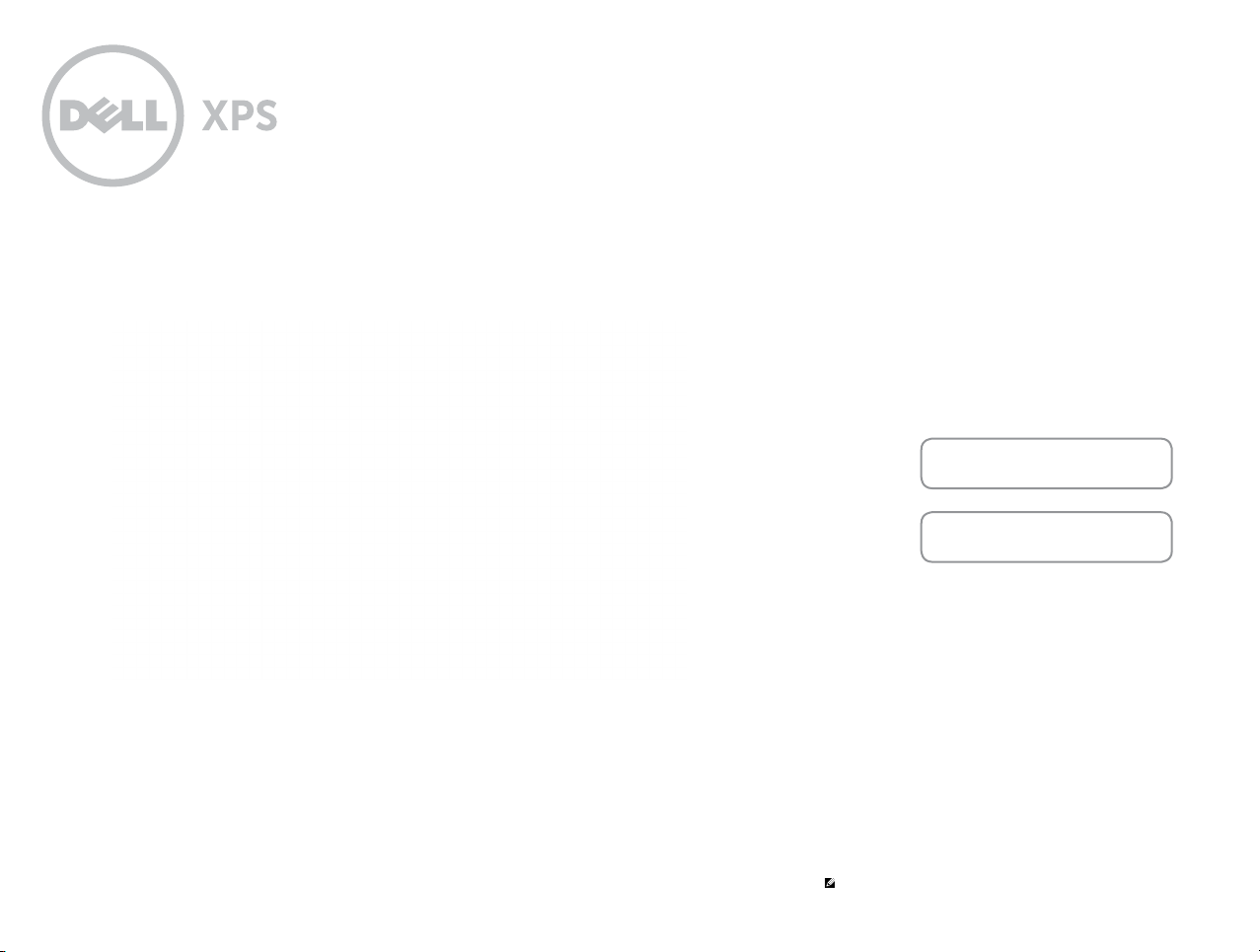
13
Ansichten
Technische Daten
Copyright © 2012–2014 Dell Inc. Alle Rechte vorbehalten. Dieses Produkt ist durch US-amerikanische und
internationale Urheberrechte und Rechte zum Schutz von geistigem Eigentum geschützt. Dell und das
Dell-Logo sind Marken von Dell Inc. in den USA und/oder anderen Gerichtsbarkeiten. Alle anderen hier
genannten Marken und Namen sind Marken der jeweiligen Unternehmen.
2014 - 01 Rev. A01
Muster-Modellnummer: P29G | Typ: P29G002
Computermodell: XPS L322X
ANMERKUNG: Die Bilder in diesem Dokument weichen je
nach Konfiguration, die Sie bestellt haben, von den Bildern auf
Ihrem Computer ab.
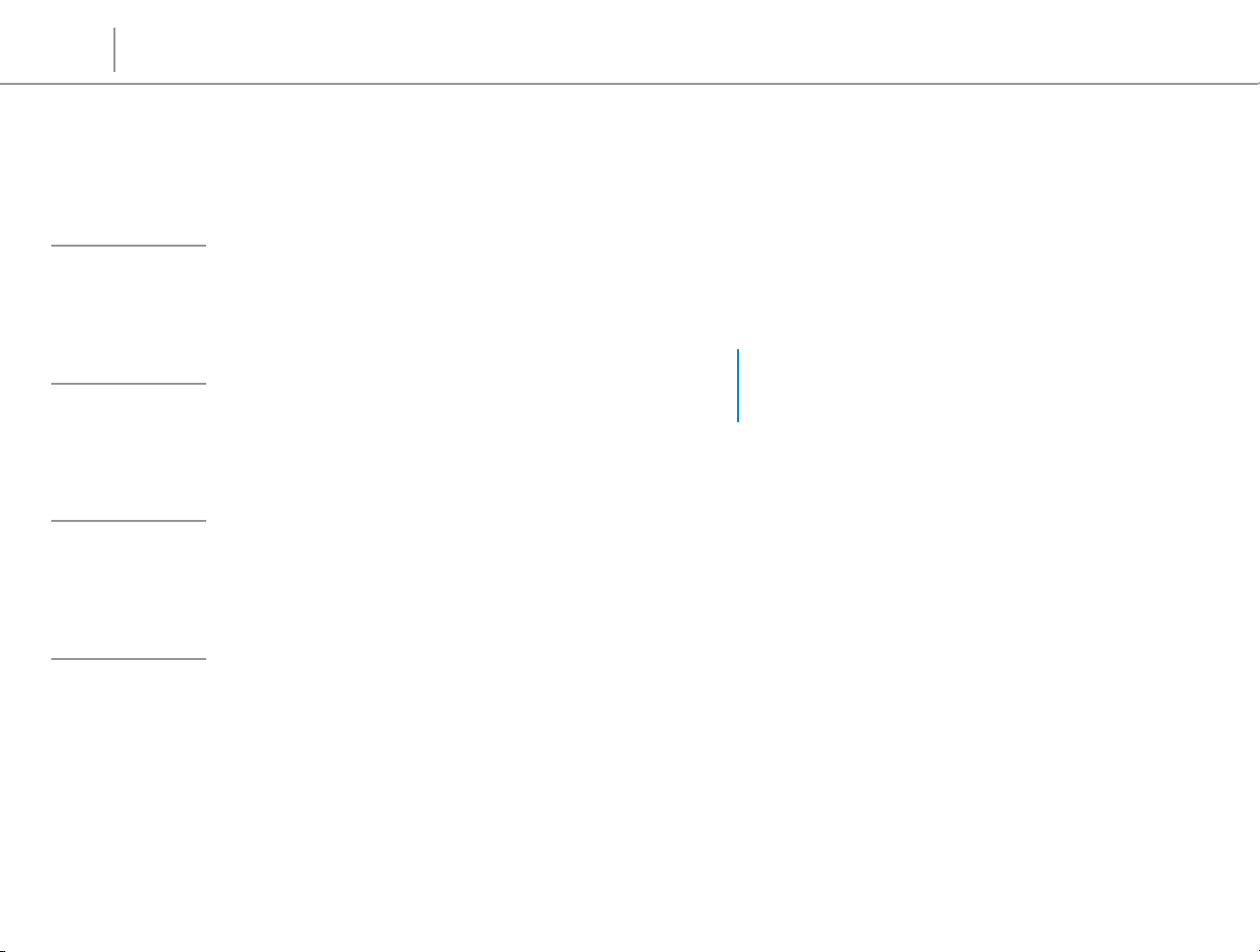
Technische Daten
Vorderseite
Ansichten
Vorderseite
Links
Rechts
Basis
Anzeige
1 Betriebs‑/Akkuzustandsanzeige
Zeigt den Stromversorgungs- und Akkuzustand des
Computers an.
Stetig weiß leuchtend —
• Der Computer ist am Netzadapter angeschlossen
und der Akku ist vollständig geladen.
• Der Computer läuft im Akkubetrieb und der
Akkuladezustand beträgt mehr als 5 %.
Weiß blinkend — Der Computer läuft im Akkubetrieb und
der Computer befindet im Standby-Modus.
1
Stetig gelb leuchtend —
• Der Computer ist am Netzadapter angeschlossen
und der Akku wird momentan aufgeladen.
• Der Computer ist am Netzadapter
angeschlossen und der Computer ist im
Energiesparmodus oder Ruhezustand.
Gelb blinkend — Der Computer läuft im Akkubetrieb und
der Akkuladezustand beträgt weniger als 5 %.
Aus — Der Computer ist aus, in Energiesparmodus oder
Ruhezustand und der Akku wird nicht aufgeladen.
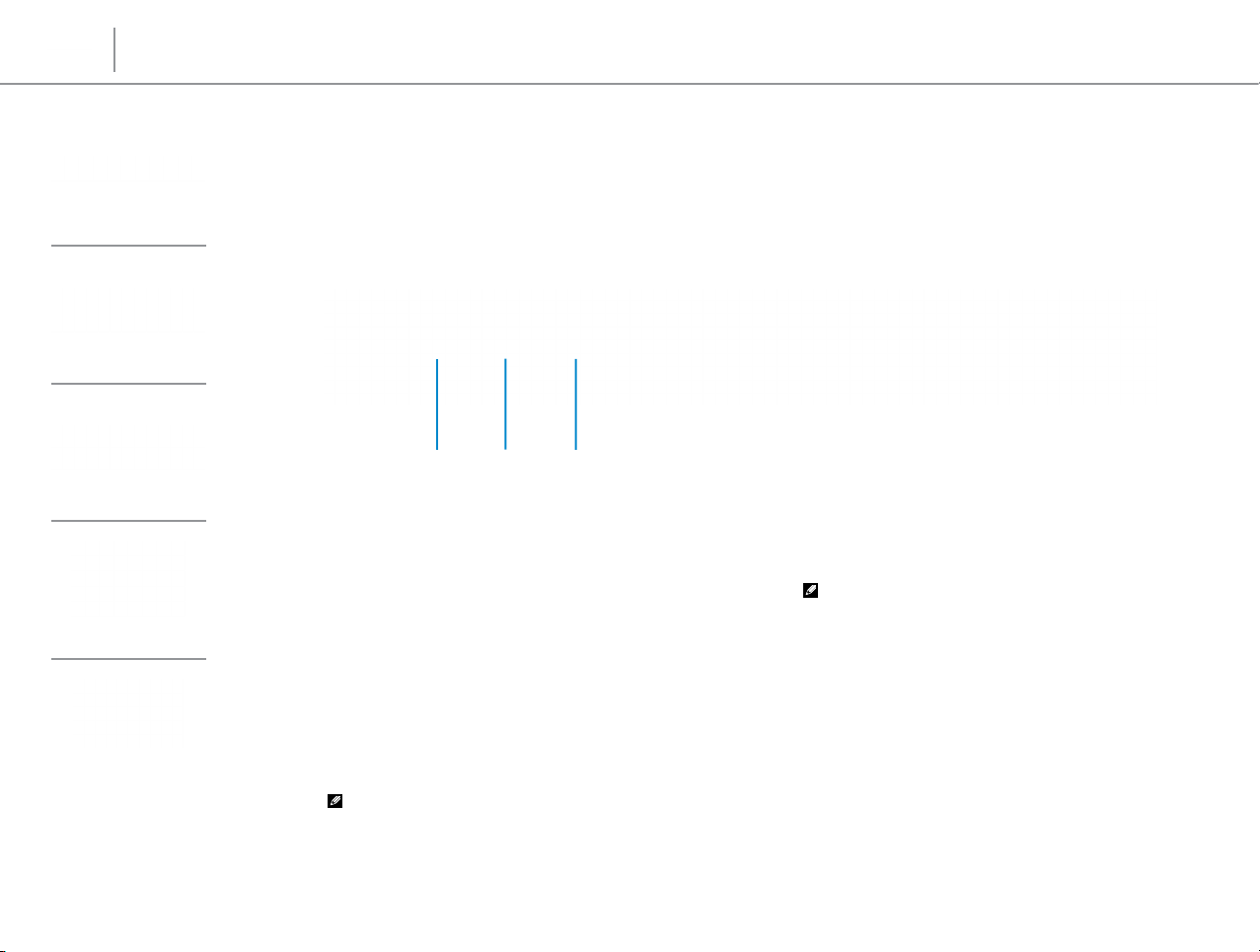
Technische Daten
Vorderseite
Links
Ansichten
Links
Rechts
Basis
Anzeige
2
31
1 Netzadapteranschluss
Anschluss eines Netzadapters, um den Computer mit
Strom zu versorgen und den Akku zu laden.
2 USB3.0‑Anschluss mit PowerShare
Anschluss von Peripheriegeräten, wie z. B. Speichergeräte,
Drucker usw. Ermöglicht eine Datenübertragungsrate
von bis zu 5 Gbit/s.
Mit PowerShare können Sie Ihr USB-Gerät sogar aufladen,
wenn Ihr Computer ausgeschaltet ist.
ANMERKUNG: Wenn Ihr Computer ausgeschaltet
ist oder sich im Ruhezustand befindet, müssen Sie
den Netzadapter anschließen, um Ihr Gerät über den
PowerShare-Anschluss zu laden. Sie müssen diese
Funktion bei Ihrem System-Setup aktivieren.
ANMERKUNG: Bestimmte USB-Geräte werden
möglicherweise nicht aufgeladen, wenn sich der
Computer im ausgeschalteten oder Ruhemodus
befindet. Schalten Sie in derartigen Fällen den
Computer ein, um das Gerät aufzuladen.
3 Kopfhöreranschluss
Anschluss eines Kopfhörers, eines Mikrofons oder eines
Kopfhörer-Mikrofon-Kombigeräts (Headset).
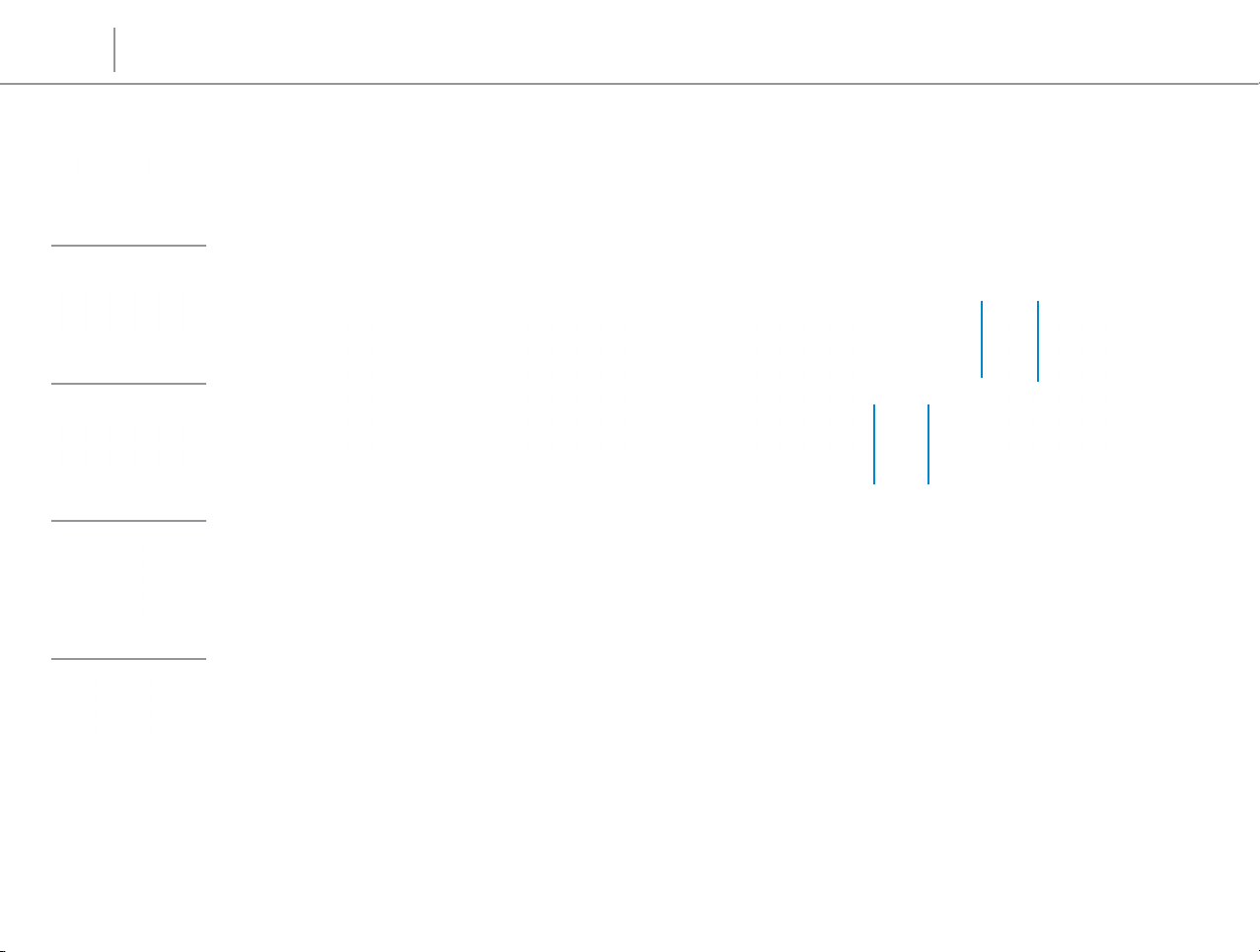
Technische Daten
Vorderseite
Links
Rechts
Ansichten
4
3
Rechts
Basis
Anzeige
1 Akkuzustandsanzeigen (5)
Zeigt den Akkuladezustand an.
2 Akkuzustandstaste
Drücken, um die verbleibende Akkukapazität
zu überprüfen.
1 2
3 USB 3.0‑Anschluss
Anschluss von Peripheriegeräten, wie z. B.
Speichergeräte, Drucker usw. Ermöglicht eine
Datenübertragungsrate von bis zu 5 Gbit/s.
4 Mini‑DisplayPort
Anschluss an einen externen Bildschirm oder Projektor.
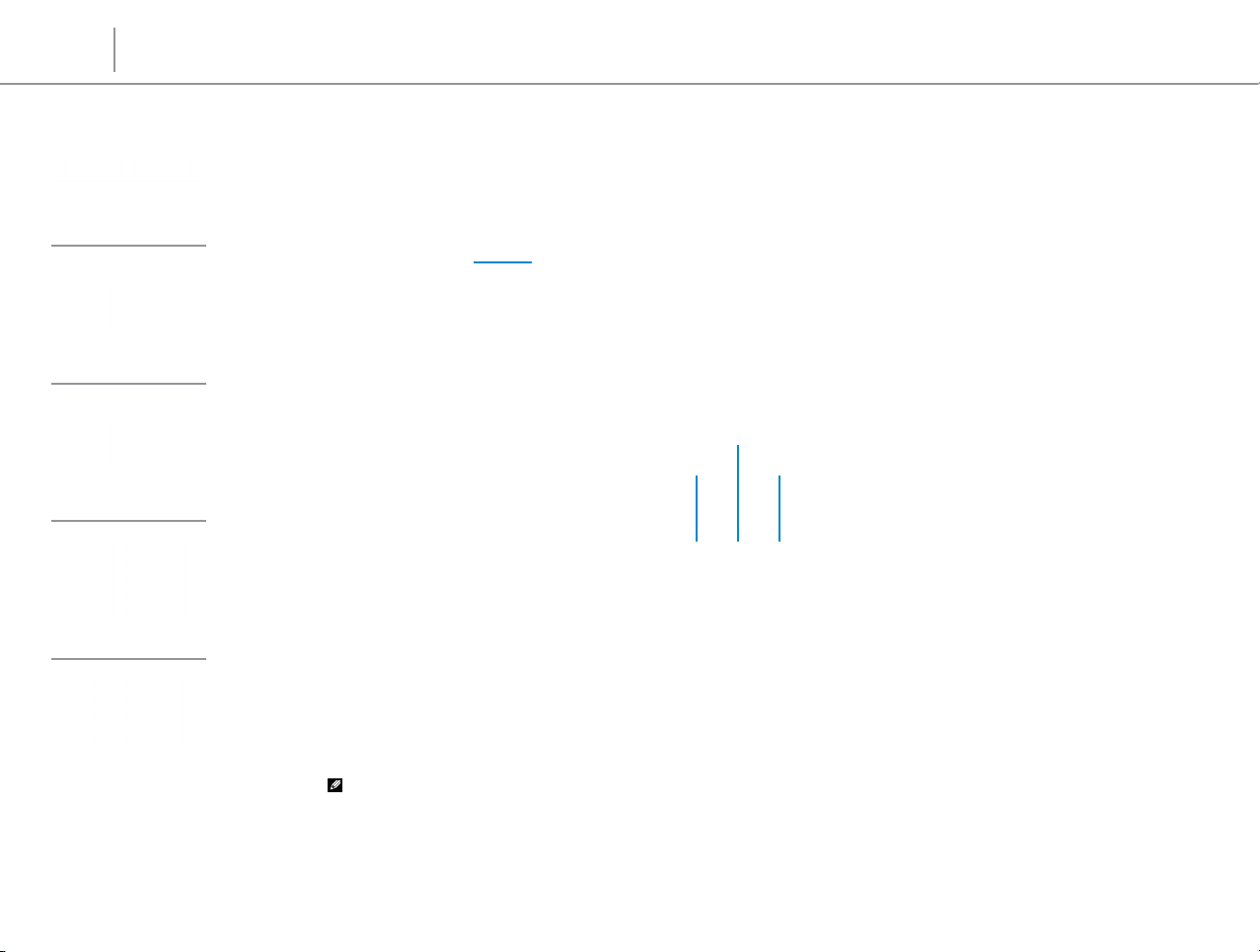
Technische Daten
Vorderseite
Links
Rechts
Ansichten
Basis
1
432
Basis
Anzeige
1 Betriebsschalter
Drücken, um den Computer zu starten, wenn dieser
abgeschaltet oder im Ruhemodus ist.
Drücken zum Wechsel in den Ruhemodus, wenn der
Computer eingeschaltet ist.
Für 10 Sekunden drücken und halten, um das
Herunterfahren des Computers zu erzwingen.
ANMERKUNG: Sie können die Funktionen
des -Betriebsschalters unter „Power Options“
(Energieoptionen) individuell einrichten. Weitere
Informationen finden Sie unter Ich und mein Dell
auf dell.com/support.
2 Linker Mausklickbereich
Zum Linksklicken drücken.
3 Touchpad
Fahren Sie mit dem Finger über das Touchpad, um den
Mauszeiger zu bewegen. Zum Linksklicken drücken.
4 Rechter Mausklickbereich
Zum Rechtsklicken drücken.

Technische Daten
Anzeige
Ansichten
Vorderseite
Links
Rechts
Basis
Anzeige
1 Digitale Mikrofone (2)
Ermöglichen digitale Tonaufnahmen in hoher Qualität
für Audioaufnahmen, Sprachanrufe usw.
2 Kamerastatusanzeige
Leuchtet, wenn die Kamera verwendet wird.
1 432
3 Kamera
Bietet Ihnen die Möglichkeit zum Video-Chat,
zu Fotoaufnahmen und zum Aufnehmen von Videos.
4 Umgebungslichtsensor
Erkennt das Umgebungslicht und passt die
Hintergrundbeleuchtung der Tastatur sowie die
Bildschirm-Helligkeit automatisch an.
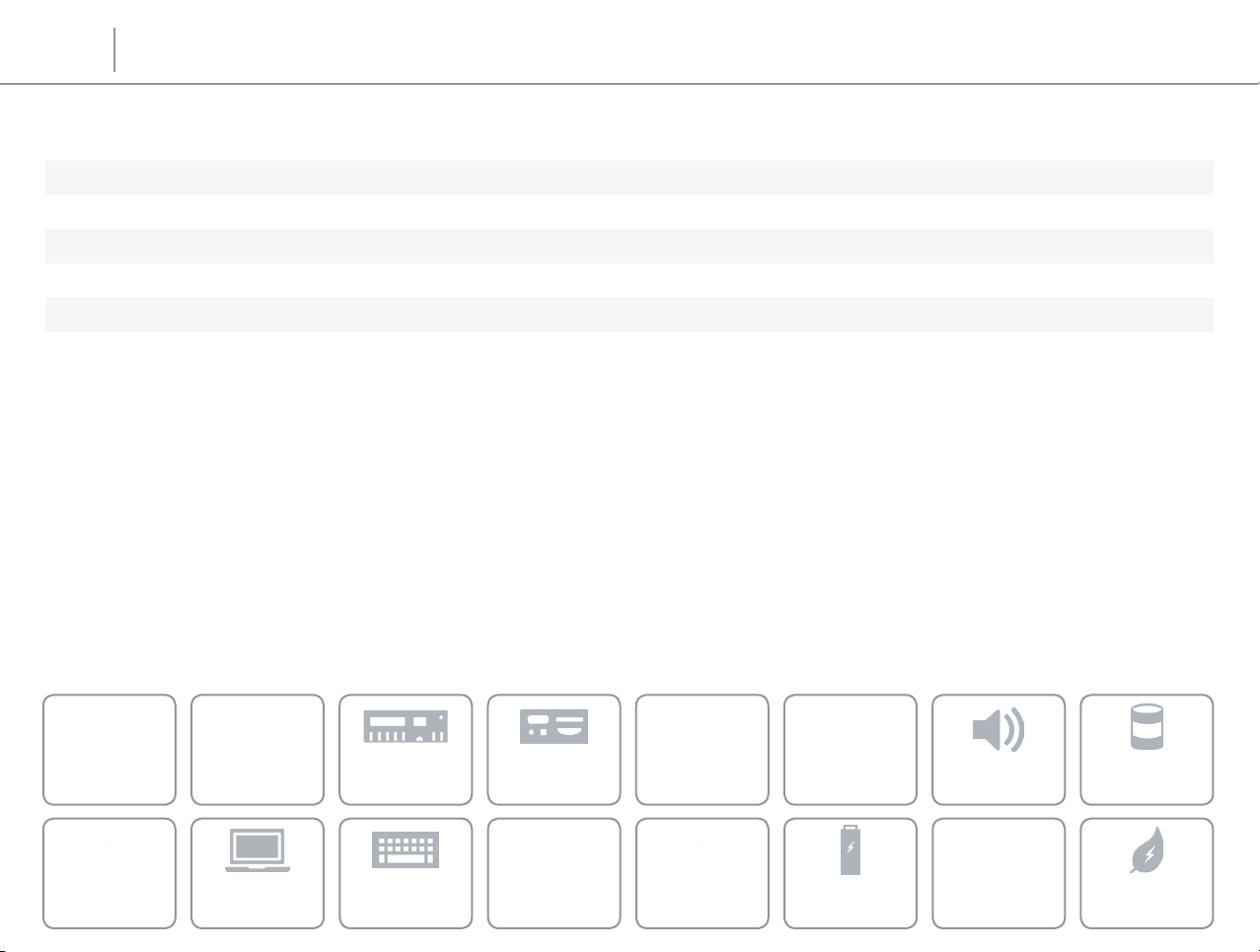
Ansichten
Technische Daten
Abmessungen und Gewicht
Höhe:
Vorderseite 6 mm (0,24“)
Rückseite 18 mm (0,71“)
Breite
Tiefe
Gewicht mit Akku mit 6 Zellen, ab 1,32 kg (2,91 lb)
316 mm (12,44“)
205 mm (8,07“)
ANMERKUNG: Das Gewicht des Laptops variiert je nach bestellter Konfiguration
und Fertigungsunterschieden.
Abmessungen
und Gewicht
Unterstützte
Karten
System-
informationen
Anzeige
Speicher
Tastatur
Anschlüsse und
Steckplätze
Kommunikation
Touchpad NetzadapterKamera
Video Audio
Akku
Bei Lagerung
Umgebung
